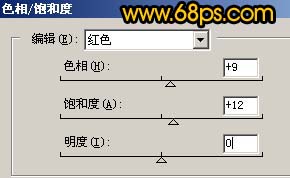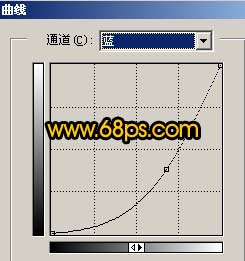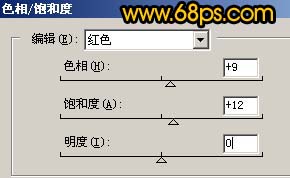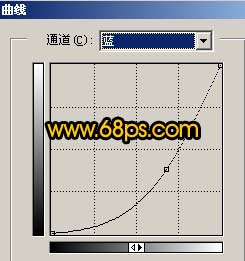下面请跟着图老师小编一起来了解下Photoshop给风景照片加上金色效果,精心挑选的内容希望大家喜欢,不要忘记点个赞哦!
本教程介绍风景照片的暖色调调色方法。调色的时候主要是用Lab通道来改变图片的色彩,然后把部分的色彩调成自己喜欢的色彩。调色完全可以按照个人喜好去调!
原图 
最终效果
1.打开原图,选择菜单:图像 模式 Lab颜色,然后点通道面版,选择b通道,按Ctrl + A全选,按Ctrl + C复制,点a通道按Ctrl + V粘贴,回到图层棉版,选择菜单:图像 模式 RGB颜色,效果如图1。
(本文来源于图老师网站,更多请访问http://m.tulaoshi.com/psxpcl/)
图1 2.创建色相/饱和度调整图层,参数设置如图2-4,效果如图5。 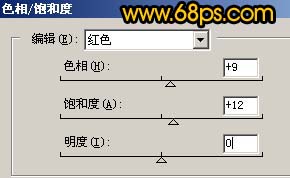
图2 3.创建曲线调整图层,选择蓝色通道,参数调整如图6,效果如图7。 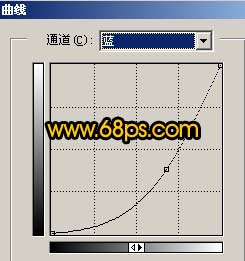
图6 
(本文来源于图老师网站,更多请访问http://m.tulaoshi.com/psxpcl/)
图7 4.新建一个图层按Ctrl + Alt + Shift + E盖印图层,然后选择减淡/加深工具适当的把画面调得更有层次一点,然后再使用Topaz滤镜锐化一下,大致效果如图8。
图8 5.按Ctrl + J复制一层,把图层混合模式改为“柔光”,图层不透明度改为:40%,确定后完成最终效果。
图9